用3dmax制作让人垂涎的香富士苹果
来源:岁月联盟
时间:2008-05-14

一、绘制苹果
1、启动3dmax9.0,单击“创建”命令面板,点击“图形”按钮进入创建图形命令面板,单击“线”按钮,在前面视图中绘制一线条line01,通过“修改”命令面板,单击“顶点”按钮,勾选所有的顶点,单击右键选择“bezier”项,依次调整线条的形状,如图1所示。
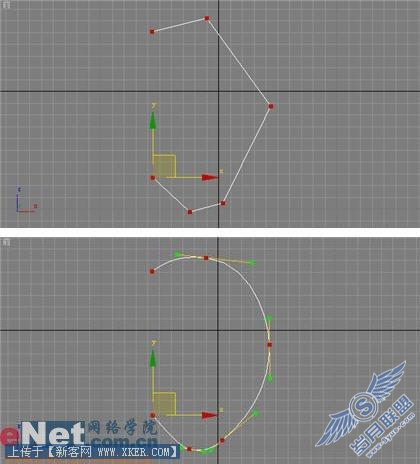
2、选择line01,进入“修改”命令面板,在“修改器列表”下拉框中选择“车削”项,进入其属性面板,修改其对齐参数,如图2所示。

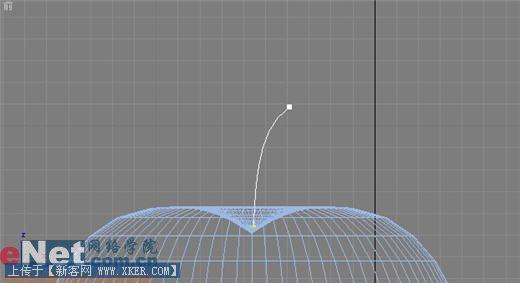
4、同样的在顶部视图中绘制一圆形circle01,如图4所示。
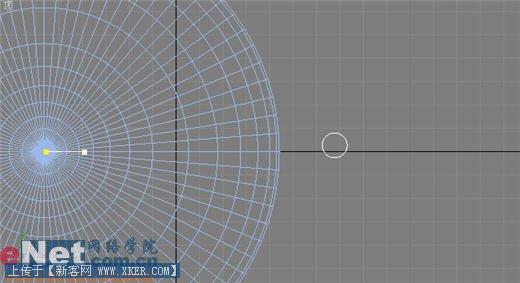
5、利用放样手法,以线条line02为路径,图形circle01为截面进行放样操作,得到如图5所示的效果。
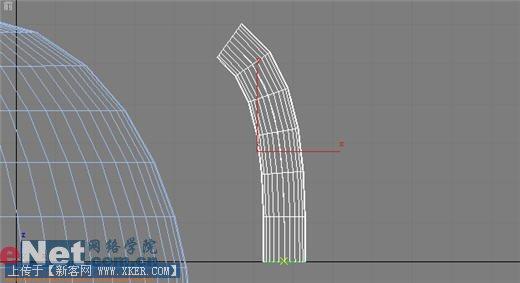
6、点击“变形”卷展栏中的“变形”按钮,调整曲线的形状,如图6所示。并将放样物体loft01放置到苹果根部,如图7所示。
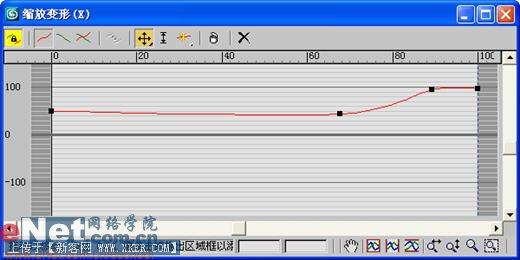

1、点击工具栏上的“材质编辑器”按钮,打开其窗口,选择第一个样板球,点击“漫反射”旁边的小方框按钮,在弹出的“材质/贴图浏览器”中选择“新建”单选框,然后在右边的列表中双击“混合”贴图,如图8所示。
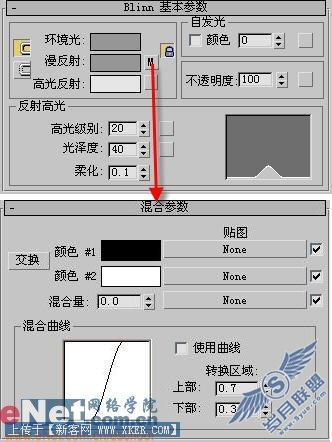
2、进入“混合参数”卷展栏中,点击“颜色#1”旁边的none按钮,在弹出的“材质/贴图浏览器”中选择“新建”单选框,然后在右边的列表中双击“泼溅”贴图,调整其颜色,并点击“颜色#1”旁边的none按钮,添加“噪波”贴图,如图9所示。

3、在打开的“噪波”贴图中,展开“噪波参数”卷展栏,调整颜色值,如图10所示。

小提示:所设置的“噪波”贴图的颜色即为苹果的颜色,苹果从中心沿四周的颜色呈放射性变化,为了体现这一点需要再加入渐变贴图。
4、回到“混合”贴图属性面板,单击“颜色#2”后面的none按钮,在弹出的“材质/贴图浏览器”中选择“新建”单选框,然后在右边的列表中双击“渐变”贴图,并修改其相关参数,如图11所示。

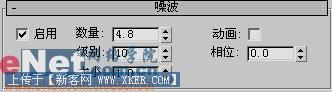
6、回到“混合参数”卷展栏中,将混合量数值改为25。
7、选择line01,将上述的材质赋予它。再为场景增加一平面、两盏泛灯光。
8、单击“创建”命令面板,点击“几何体”按钮,在下拉列表框中选择“粒子系统”项,为苹果增加些水珠材质。点击“粒子系统”按钮在视图中绘制一parray01,如图13所示。
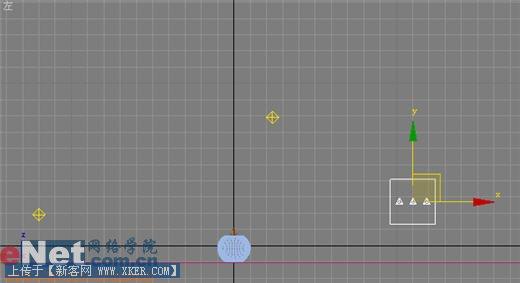
9、进入“修改”命令面板,在“基本参数”卷展栏中,点击“拾取对象”按钮,在视图中选取苹果line01,并调整视口显示方式等参数,如图14所示。
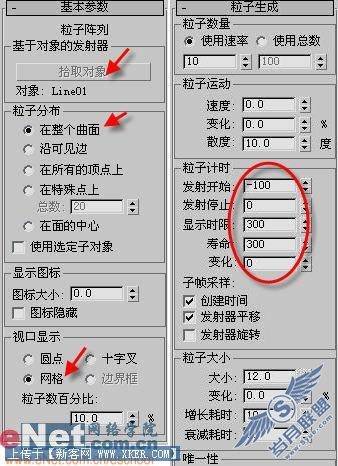
10、点击工具栏上的“材质编辑器”按钮,打开其窗口,选择一个新样球,点击“standard”按钮,添加“光线跟踪”贴图,并调整明暗处理等项,如图15所示。
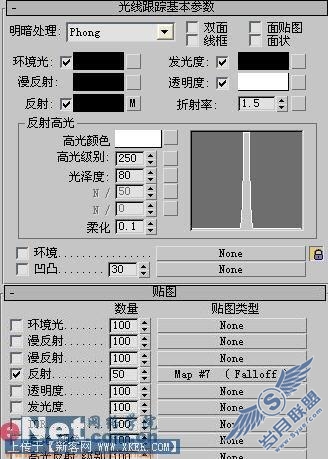
11、将材质赋予parray01,即完成了粒子系统的水珠材质配置。
12、点击工具栏上的“快速渲染”按钮,一个刚清洗的富士苹果最终效果如图16所示。

